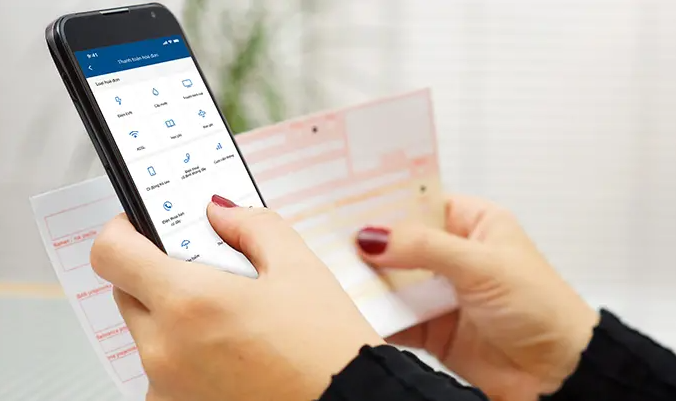Hướng dẫn chi tiết cách đăng xuất tài khoản Google trên điện thoại
Khi sử dụng điện thoại đăng nhập tài khoản google, trong trường hợp muốn đổi đăng nhập trên thiết bị khác hoặc rơi vào tình huống bị đánh cắp điện thoại, để đảm bảo an toàn người dùng cần đăng xuất tài khoản Google để thông tin cá nhân được bảo mật, không bị lộ các thông tin quan trọng. Vậy cách đăng xuất tài khoản Google trên điện thoại như thế nào? Hãy cùng theo dõi bài viết sau nhé
Thoát tài khoản Google trên Android
Để đăng xuất tài khoản Google trên Android người dùng cần thực hiện theo các bước sau:
- Bước 1: Truy cập vào trình duyệt Google Chrome, tại góc phải màn hình ấn vào biểu tượng có dấu 3 chấm + xuất hiện menu tùy chọn của trình duyệt
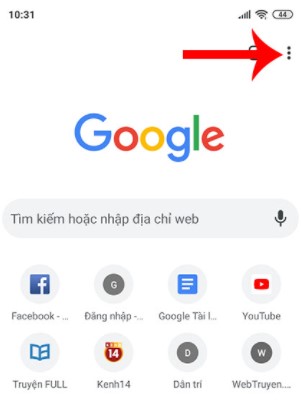
Xem thêm: [Hướng dẫn] Cách đăng xuất gmail trên điện thoại hiệu quả nhất
Ấn vào mục “cài đặt”
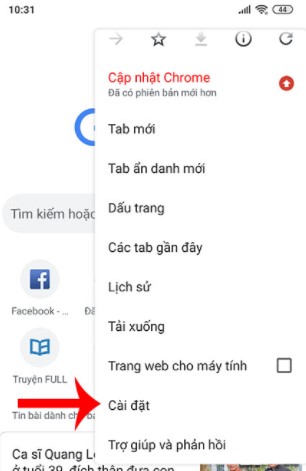
- Bước 2: Khi đó sẽ xuất hiện cửa sổ có hiển thị tên tài khoản Google đang được sử dụng trên thiết bị Android + click vào tên tài khoản cá nhân.
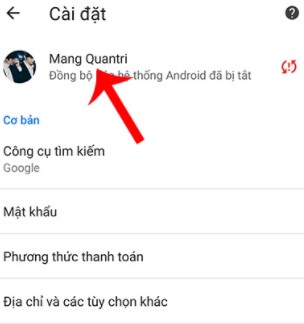
Sẽ xuất hiện giao diện mới ghi địa chỉ tài khoản và click vào tùy chọn “Đăng xuất khỏi Chrome” để thực hiện thoát tài khoản ra khỏi trình duyệt Chrome.
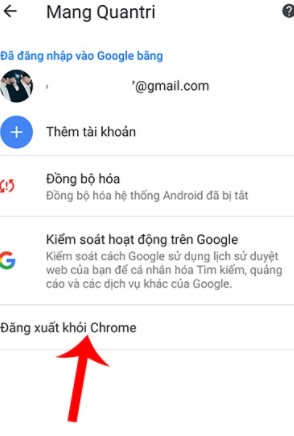
Trình duyệt sẽ hỏi thêm 1 lần nữa, người dùng có muốn đăng xuất tài khoản ra khỏi Chrome không? người dùng chỉ cần ấn “ Đăng xuất” là hoàn tất
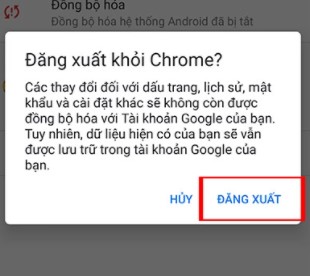
- Bước 3: Trong trường hợp người dùng muốn xóa hoàn toàn tất cả dữ liệu của tài khoản Google trên điện thoại, người dùng cần:
Click vào địa chỉ tài khoản Google và giao diện sẽ hiển thị đồng bộ
Bên dưới màn hình, nhấn tiếp vào biểu tượng 3 chấm + chọn “Xóa tài khoản” Phía Google sẽ hỏi lại người dùng, có thực sự muốn xóa tài khoản Google trên thiết bị này hay không? Nếu đồng ý thì ấn “Xóa tài khoản”
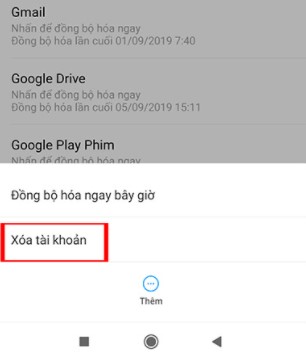
Tài khoản khi đó sẽ được xóa hoàn toàn khỏi thiết bị, không thể truy cập lại nữa trừ khi người dùng đăng nhập lại tài khoản
Lưu ý: Với từng thiết bị, từng phiên bản hệ điều hành sẽ có giao diện thay đổi không giống nhau.
Đăng xuất Google trên các thiết bị Iphone, Ipad
- Bước 1: Tại giao diện thiết bị, Người dùng truy cập vào trình duyệt Chrome trên Safari và ấn vào biểu tượng 3 chấm
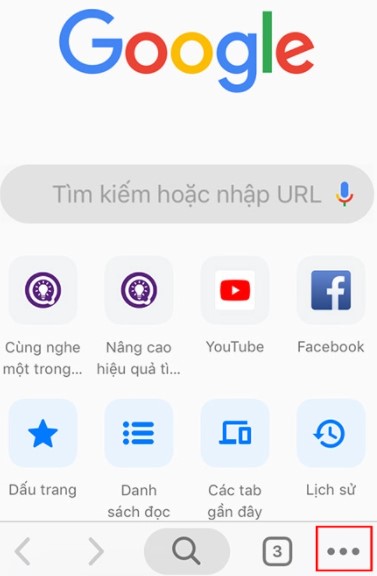
Tìm và ấn vào mục “Settings”
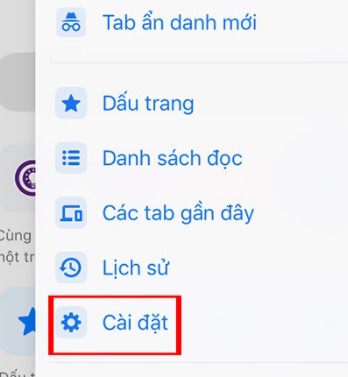
- Bước 2: Tên tài khoản Google đang sử dụng trên thiết bị sẽ xuất hiện, click vào sẽ chuyển sang giao diện mới có tùy chọn “Đăng xuất khỏi Chrome”
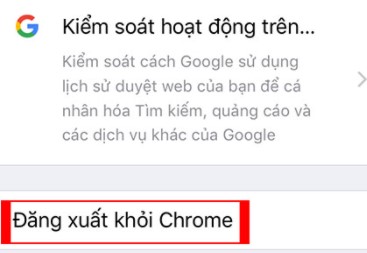
Google sẽ hỏi lại bạn có muốn đăng xuất tài khoản không? + nhấn “Đăng xuất” để thoát tài khoản Google
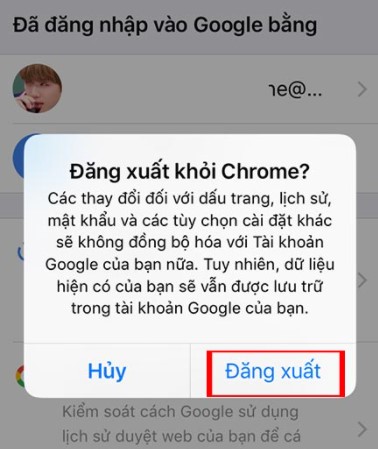
- Bước 3: Trường muốn xóa luôn tài khoản đó trên thiết bị, cần nhấn vào địa chỉ Google rồi chọn “Xóa tài khoản”. Khi đó tài khoản sẽ được xóa hoàn toàn, người khác sẽ không có khả năng truy cập.
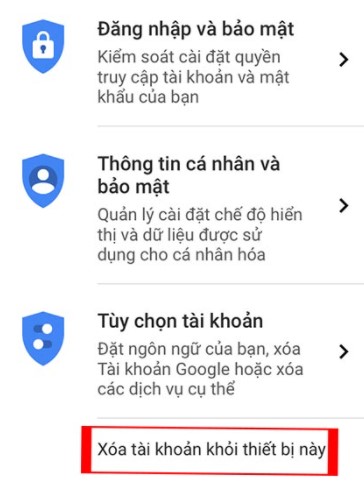
Đăng xuất tài khoản Google khỏi các thiết bị từ xa
Nếu bạn rơi vào trường hợp: bị mất máy, không cầm được máy, cho người khác mượn điện thoại nhưng sợ lộ các thông tin cá nhân quan trọng, thì hãy thực hiện theo các bước sau để thoát tài khoản Google ra khỏi thiết bị nhanh chóng nhất:
- Bước 1: Sử dụng máy tính hoặc điện thoại, truy cập vào trang web quản lý tài khoản của Google tại: https://myaccount.google.com/
- Bước 2: Khi giao diện quản lý tài khoản hiện ra, tìm mục “Sign-in & Security” (Đăng nhập & Bảo mật) + chọn phần “Device activity & notifications” (Thông báo và hoạt động thiết bị)
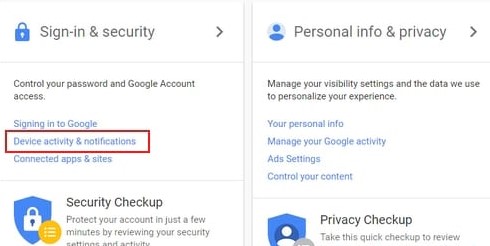
Xem thêm: Cách xóa lịch sử google nhanh chóng trên máy tính, điện thoại
- Bước 3: Khi đó, giao diện quản lý tài khoản sẽ thay đổi và hiển thị các thiết bị đang sử dụng tài khoản Google này + click vào “Review Devices” để xem chi tiết thời gian, địa điểm sử dụng gần nhất.
- Bước 4: Với danh sách các thiết bị sử dụng tài khoản Google, chọn vào thiết bị cần đăng xuất tài khoản Google.
- Bước 5: Chọn “Remove” (Xóa) tài khoản ra khỏi thiết bị đó
- Bước 6: Sẽ xuất hiện một hộp thoại để xác nhận lại tiến trình, người dùng chỉ cần ấn “Remove” thêm một lần nữa là có thể đăng xuất Google khỏi thiết bị.
Sau khi bạn thoát khỏi thiết bị yêu cầu. sẽ có thông báo “Access removed” (Quyền truy cập đã xóa) xuất hiện tại thiết bị mà bạn vừa xóa.
Đăng xuất tài khoản Google trên máy tính
Để đăng xuất tài khoản Google trên máy tính sẽ xuất hiện hai trường hợp:
Chưa bật tính năng đồng bộ hóa
- Bước 1: Truy cập vào trình duyệt Google Chrome trên thiết bị bạn đang đăng nhập tài khoản + chọn biểu tượng hồ sơ nằm tại góc phải trình duyệt + chọn “Quản lý cài đặt hồ sơ”
- Bước 2: Click vào “Đăng xuất”
- Bước 3: Chọn tiếp “Đăng xuất” để xác nhận là hoàn tất
Đã bật tính năng đồng bộ hóa
- Bước 1: Truy cập vào trình duyệt Google Chrome tại thiết bị đang đăng nhập tài khoản Google + chọn biểu tượng hồ sơ nằm góc bên phải màn hình + Click chọn bật tính năng đồng bộ hóa
- Bước 2: Tại tab “Bạn và Google” + chọn “tắt”
- Bước 3: Nhấn Tắt một lần nữa để xác nhận là hoàn tất
Trên đây là những chia sẻ bổ ích về cách đăng xuất tài khoản google trên điện thoại. Mong rằng với những chia sẻ trên đây của News.timviec, người dùng sẽ biết cách thoát tài khoản Google để bảo mật thông tin cá nhân được nhanh chóng và hiệu quả hơn. Chúc bạn thành công!